 (※画像はイメージです/photo AC)
(※画像はイメージです/photo AC)
『資産形成ゴールドオンライン』は複数の企業と提携して情報を提供しており、当サイトを経由して申込みがあった場合、各企業から報酬が発生することがあります。しかし、提携の有無などが本ページ内のサービスの評価や掲載順位に関して影響を及ぼすことはありません(提携会社一覧)。
テレビCMでも見かけることが多く、知名度の高いビットフライヤー(bitFlyer)ですが、使うとなると使い勝手や使い方がわからず不安な人もいるのではないでしょうか。
この記事では、口座開設から購入まで画像付きで解説します。また、積み立てなど取引以外で暗号資産投資ができる使い方も紹介していくので、ぜひ参考にしてください。
1. ビットフライヤーの使い方入門①|口座開設を簡単に説明

口座開設の申し込みは、パソコンからでもスマートフォンアプリからでも可能です。
本項ではスマートフォンアプリを使う方法を解説します。
STEP1:メールアドレスとパスワードを登録
メールアドレスはフリーメールでも構いませんが、必ず利用可能なアドレスを登録しましょう。
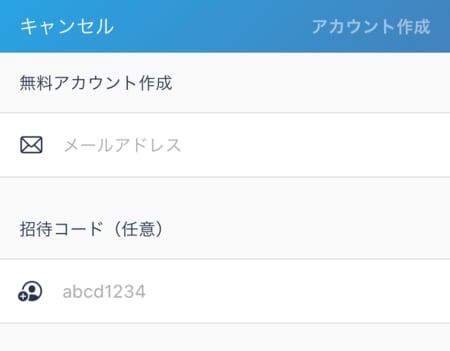
登録したメールアドレスにパスワード設定用のURLが届きます。
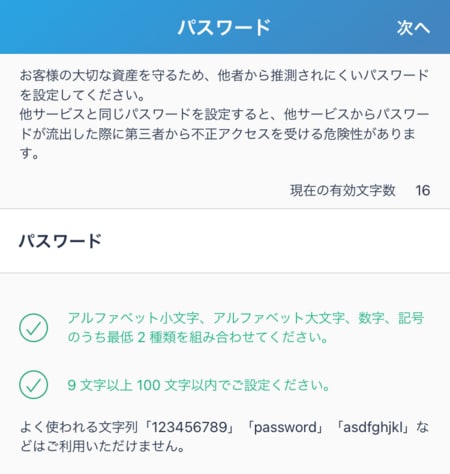
STEP2:重要事項の確認
禁止事項などが書かれているので、必ず確認してください。
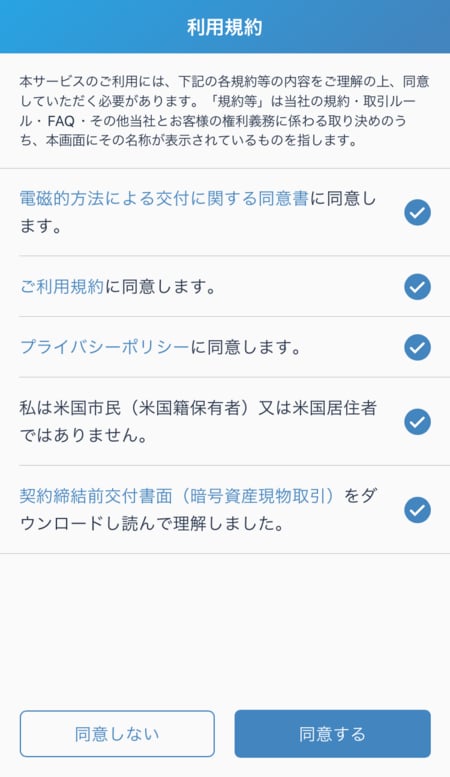
STEP3:二段階認証の設定
二段階認証は、SMSを使う方法と二段階認証アプリを利用する方法があります。
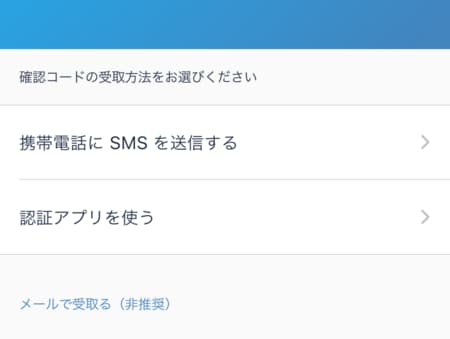
STEP4:情報の入力
必ず本人確認書類と同じ内容を登録してください。
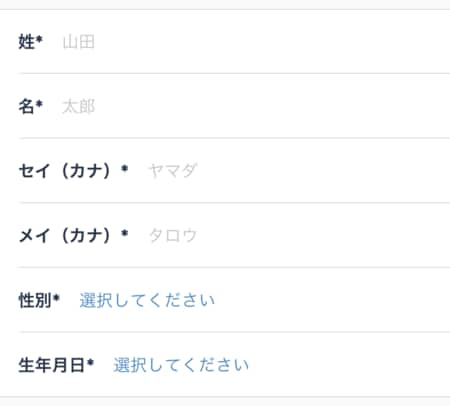
STEP5:本人確認
ビットフライヤーでは、オンラインで本人確認が完結する「クイック本人確認」と、対面での確認を行う方法があります。
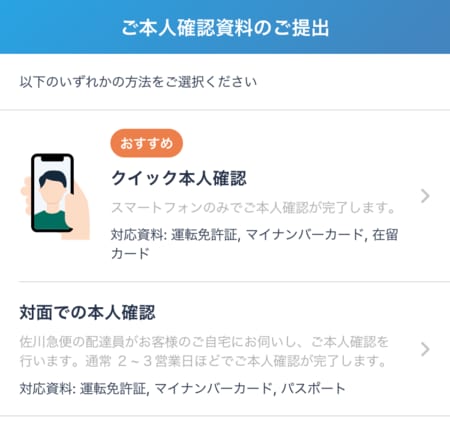
本人確認書類の提出が終わったら、審査が終わるまで待ちましょう。審査が終わったら口座開設は完了です。
2. ビットフライヤーの使い方入門②|日本円の入金をしよう
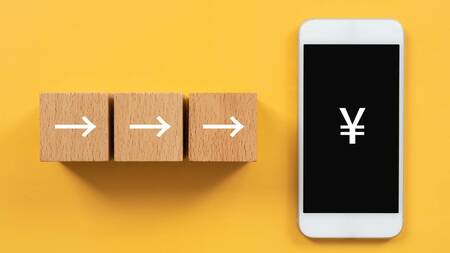
口座開設が完了したら、日本円を入金しましょう。手数料がかかるので、継続的に投資をする予定がなければ購入予定額のみで大丈夫です。
2.1. 操作の基本・ホーム画面を確認しよう
アプリを開くと、まずはホーム画面が表示されます。
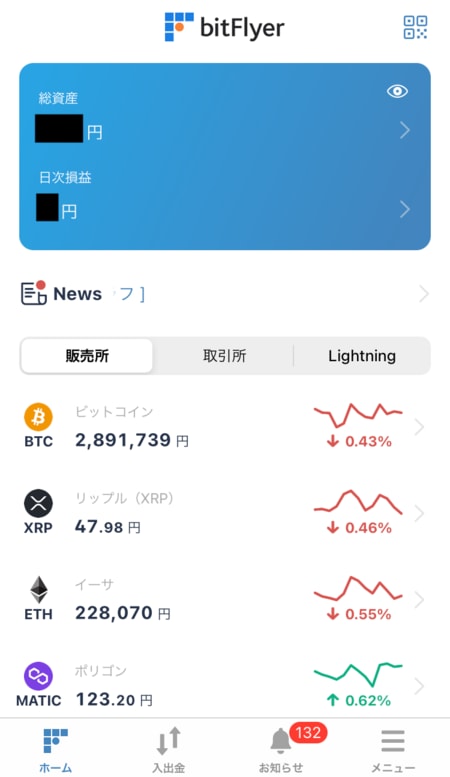
ホーム画面では、現在の総資産や仮想通貨価格のほか、前日比の損益が確認できます。プライバシー保護のため、右上の目玉のマークをタップすると非表示にすることができます。
また仮想通貨の価格に関わるニュースも表示されるので、今後の投資の参考にしましょう。入金を行うときは、画面下部の「入出金」を選択します。
2.2. 入金方法は3種類|それぞれの使い方を紹介
ビットフライヤーの入金方法は「クイック入金」「銀行振込」「コンビニ入金」の3種類です。クイック入金を使えばすぐに残高がビットフライヤーに反映されるので、買い時を逃しません。
① クイック入金の仕方
クイック入金では、インターネットバンキングを利用します。
入出金の画面に「インターネットバンキングからご入金」という項目があるので、金融機関を選んで入金します。
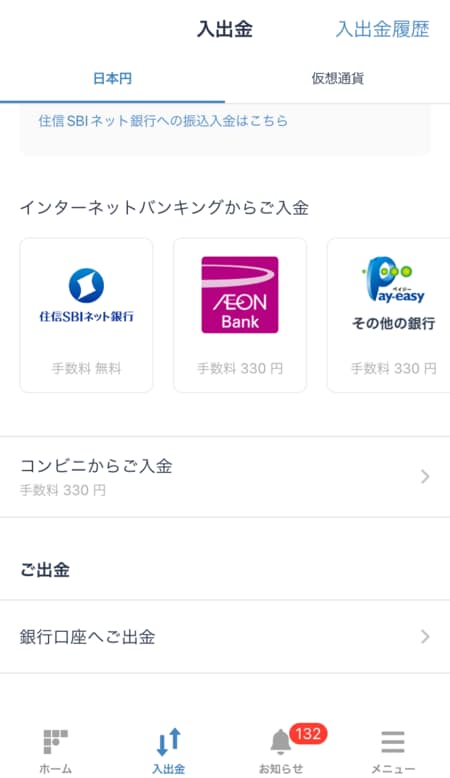
入金の際、住信SBIネット銀行の口座を使うと手数料が無料になります。
住信SBIネット銀行は他の取引所でも手数料が安くなっていることが多いので、ほかの取引所の利用も考えている場合は口座を開設しておくと便利です。
② 銀行振込の仕方
次は、銀行振込を利用した方法です。
入出金画面に振込先銀行口座が表示されるので、ATMやネットバンキングなどから振込を行います。
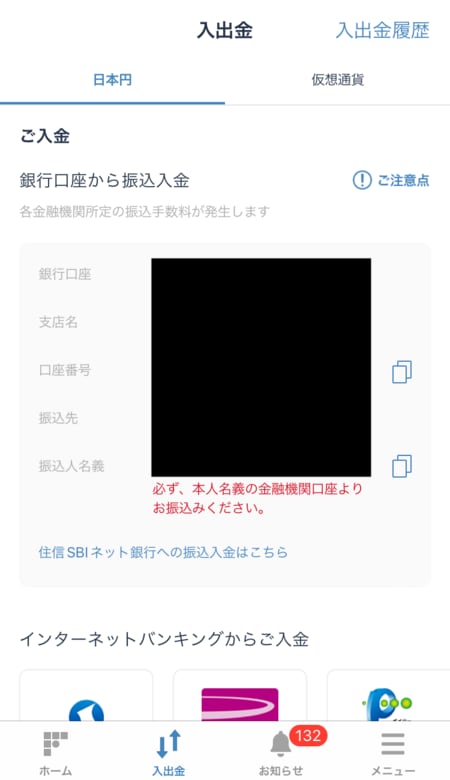
どこの金融機関からでも振込はできますが、口座名義人が違っていると入金できません。必ず自分の銀行口座から振り込みましょう。
③ コンビニ入金の仕方
最後にコンビニ入金の方法です。コンビニの端末(Loppi、FamiPortなど)、もしくはレジで入金ができます。
STEP1:「コンビニ入金」を選択
入出金画面の「コンビニ入金」をタップします。
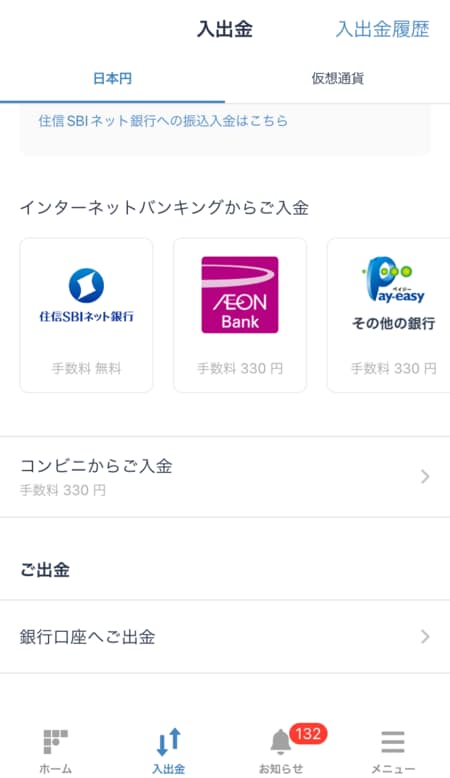
STEP2:入金額、利用するコンビニを入力
入金額を入力し、利用するコンビニを選択します。
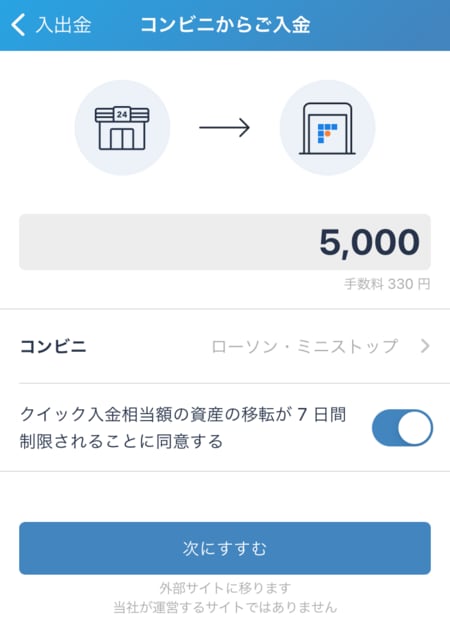
QRコードなど支払いに必要な情報が表示されるので、選択したコンビニで手続きを行いましょう。
3. ビットフライヤーの使い方入門③|仮想通貨の購入をしよう

入金が完了したら、実際に仮想通貨を買ってみましょう。
本項では、最も簡単な「販売所」での購入方法から、上級者向けの「bitFlyer Lightning」での注文方法まで画像付きで解説します。
3.1. 買い方は「販売所」「取引所」「bitFlyerLightning」の3種類ある
ビットフライヤーで仮想通貨を購入する方法は「販売所」「取引所」「bitFlyer Lightning」の3種類があります。
- 販売所:ビットフライヤーから仮想通貨を購入します。相場が荒れていてもすぐに購入できます。
- 取引所:ビットフライヤーを仲介して別の利用者から購入します。相手の希望とマッチしなければいつまでも購入できないリスクがあります。
- bitFlyer Lightning:取引所と同じく利用者から購入します。取引所よりも複雑な条件で注文を出すことができます。
その1|販売所での買い方
一番簡単に購入できる「販売所」での買い方から説明します。買いたい量を指定するだけで買えるので「1,000円分だけ購入」など、初めて購入する人でも理解しやすい取引方法です。
STEP1:ホーム画面で「販売所」を選択し「ビットコイン」をタップ
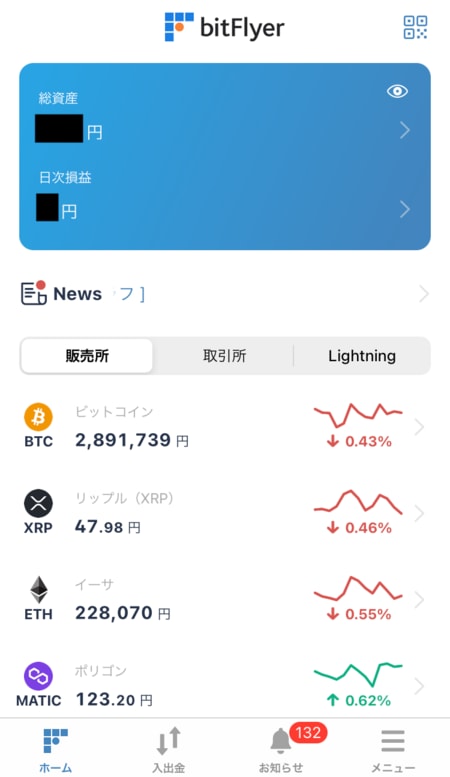
STEP2:「買う」をタップ
画面下部の「買う」ボタンをタップします。
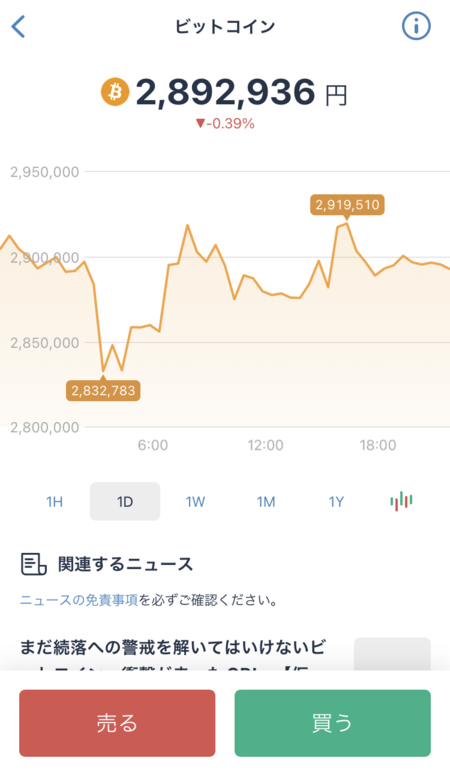
STEP3:購入する数量を入力
購入したい数量を日本円もしくはビットコインで入力します。「1,000円分」や「0.001BTC分」などといった単位で、購入したい数量を入力してください。
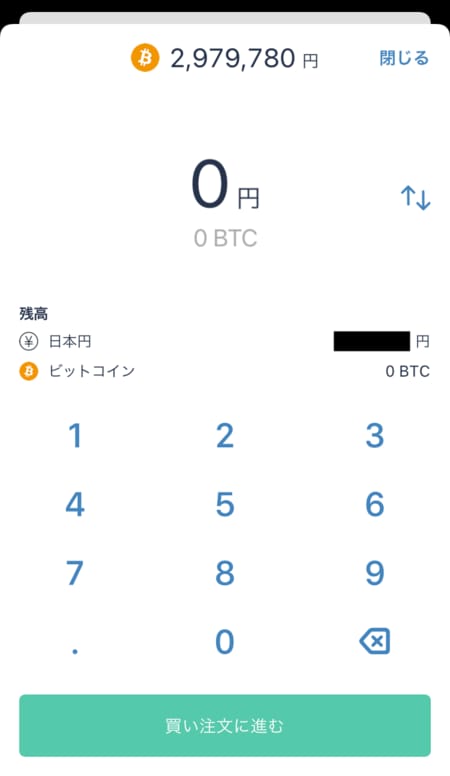
「買い注文に進む」で確認画面へ進み、問題なければ購入完了です。
その2|取引所での買い方
取引所では希望の価格で購入することができます。販売所よりも有利な価格で取引が可能です。
STEP1:ホーム画面で「取引所」を選択し「BTC」をタップ
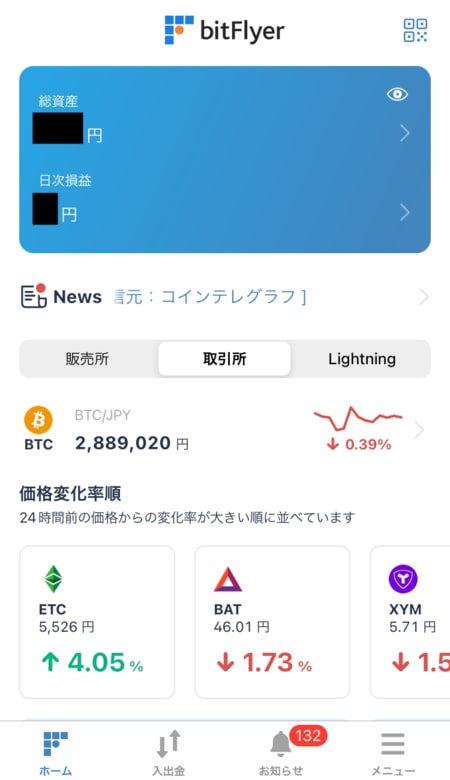
STEP2:購入する数量と価格を入力
「数量(BTC)」に購入したい数量(0.01BTCなど)を、「価格(JPY)」に希望価格を入力します。
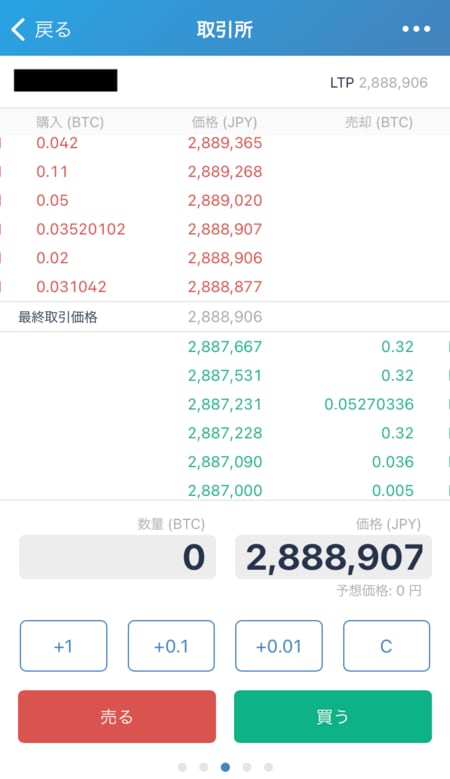
取引所の場合、「こちらが希望する価格で売ってくれる相手」がいないと、取引は成立しません。
画面で赤色になっている部分が、売りで出されている注文です。迷ったときはこの価格を参考にして価格を決めると取引が成立しやすくなります。
その3|bitFlyer Lightningでの買い方
bitFlyer Lightningでは、「成行注文」「指値注文」「特殊注文」の3種類の注文方法を選ぶことができます。
■成行注文
発注時点で取引板に出されている売却注文のうち「もっとも安い価格」で取引が成立します。
■指値注文
買いたい数量と価格を指定して注文する方法です。自分が希望する価格と同じか、もしくは安い金額で売りたい人がいれば取引が成立します。
■特殊注文
特殊注文は注文の発動に条件をつけることができる注文方法です。数量や価格の他に発注のタイミングもあらかじめ決めておくので、うまく使いこなすと新規発注から決済までを自動で行うことも可能です。
3.4.1. 成行注文・指値注文の使い方
まずは成行注文と指値注文の使い方です。
STEP1:ホーム画面で「Lightning」を選択し「BTC 現物」をタップ
FXは証拠金取引です。今回は「BTC 現物」をタップしてください。
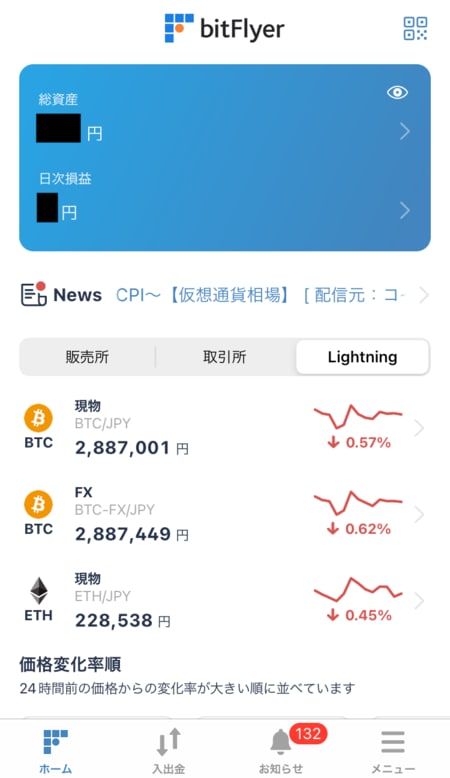
STEP2:入力画面を開く
Lightningの画面が開いたら、下部の中央にある取引板アイコンをタップします。
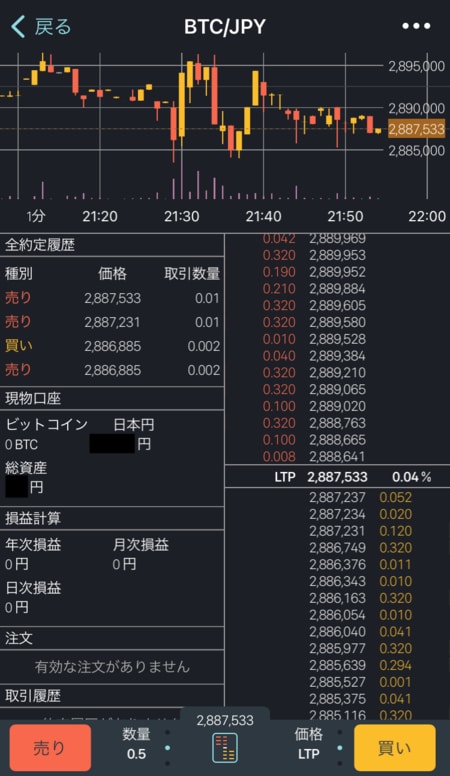
数量と価格を入力する欄が表示されます。
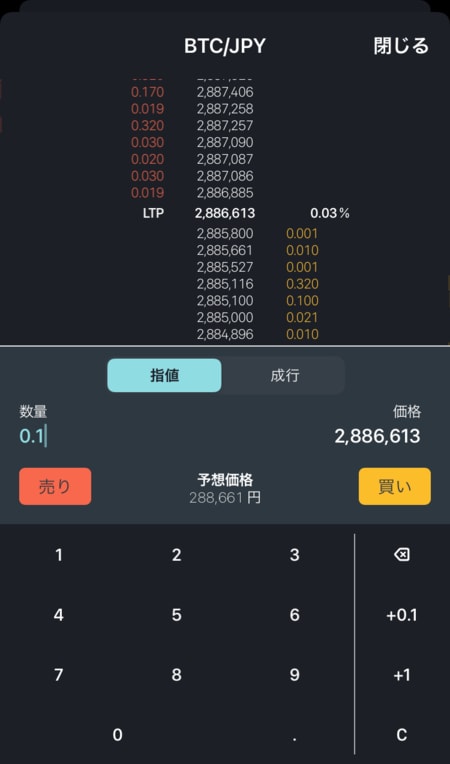
STEP3:数量と価格を入力する
数量と希望価格を入力し「買い」をタップしてください。
なお、指値注文における執行数量条件の設定はアプリ版ではできません。設定して取引をする場合は、パソコン版から利用してください。
成行注文は、数量と価格の入力画面で「成行」タブをタップします。
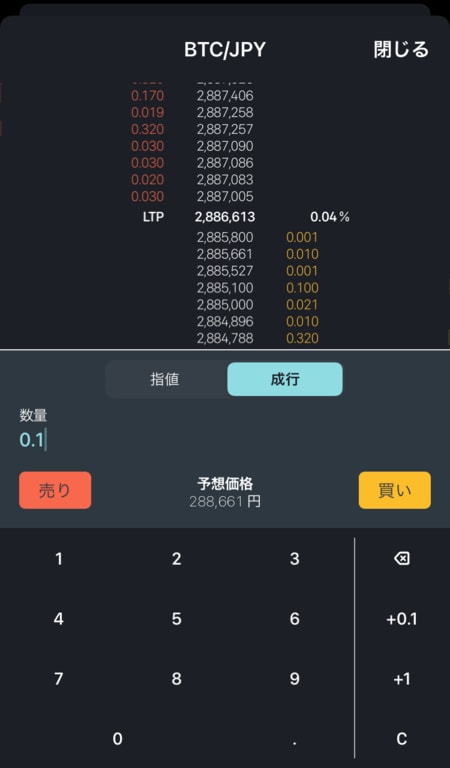
最小注文数量は0.001BTCからです。また、販売所と異なり日本円での数量指定はできません。
3.4.2. 特殊注文について簡単に解説
特殊注文について解説します。上級者向けの注文方法ですが、使いこなせるようになると便利に取引ができます。
■シンプル
特殊注文を使うベースとなる部分で、シンプル注文で選べるのは下記の5つです。「成行」と「指値」以外の注文方法を後ほど解説します。
- 成行
- 指値
- STOP
- STOP-LIMIT
- TRAILING注文
■IFD(イフダン)
IFDは新規注文と同時に決済注文を行える注文方法です。指定した価格に到達すると新規注文が行われ、同時に決済注文が有効になります。
■OCO(オーシーオー)
OCO注文では、値上がりした場合と値下がりした場合の両方の注文を同時に出せます。価格がどちらに動いても決済が行われるため、特に損失を最小限に抑えたいときに有効です。
■IFDOCO(イフダンオーシーオー)
IFDOCO注文は、IFD注文とOCO注文を同時に出す方法です。IFO注文とも呼ばれます。新規注文から決済まで自動でトレードが行われるうえ、OCO注文により損失幅を抑えることもできます。
3.4.3. STOPの使い方
STOP注文はAndroid版、もしくはパソコン版からしか行えません。
- 買いを選択
- 数量とトリガー価格を指定
トリガー価格は注文の発動条件となる価格です。たとえば300万円を指定すると、価格が300万円以上になったときに買いの成行注文が発注されます。
3.4.4. STOP-LIMITの使い方
STOP-LIMIT注文はAndroid版、もしくはパソコン版からしか行えません。
- 買いを選択
- 数量、価格、トリガー価格を指定
「トリガー価格で指定した価格」に到達したときに「価格で指定した価格」で指値注文を出します。
たとえば、トリガー価格300万円、価格は280万円と指定した場合、300万円になったときに280万円の指値注文が発注されます。
3.4.5. TRAILINGの使い方
TRAILING注文はAndroid版、もしくはパソコン版からしか行えません。
- 買いを選択
- 数量とトレール幅を入力
トレール幅は損切りと利食いの許容幅です。
たとえば300万円のときにトレール幅20万円で発注した場合、損切りラインはトレール幅20万円分の280万円です。値下がりして280万円になったら売りの成行注文が発注されます。
逆に値上がりした場合、損切りラインも上昇します。たとえば310万円に値上がりしたら、損切りラインも10万円上昇して290万円になります。
4.【初心者必見】ビットフライヤーの基本情報を押さえて取引を始めよう

ビットフライヤーは歴史の長い取引所の1つで、コインチェックやビットバンクなどと同時期となる2014年から営業しています。
現在は海外にもサービス提供範囲を広げており、グループ企業としてアメリカ(bitFlyer USA)、欧州(bitFlyer EUROPE S.A)を展開しています。
4.1. ビットコイン取引量は国内1位
ビットフライヤーはビットコイン取引高が国内1位※です。知名度だけでなく実際の取引高から見ても、国内トップクラスの大手取引所といえるでしょう。
※ ビットフライヤー公式サイトより
4.2. ポイントとビットコインを交換できる
ビットフライヤーでは、Tポイントや提携クレジットカードのポイントをビットコインに交換できます。ポイントを使うので、実質的にコストゼロでビットコイン投資を始めることが可能です。
5. ビットフライヤー公式スマホアプリの便利機能もしっかりチェック!

ビットフライヤーのアプリには、取引以外にも便利な機能がたくさんあります。投資経験が浅くても投資ができる「積立投資」と、リスクゼロでビットコインをもらえる「友達招待プログラム」を紹介します。
5.1. 1日1円単位での積立投資が可能
積立投資は、相場の動きに関係なく決まった金額を投資していく投資方法です。
相場を読むことに自信がない人や、忙しくてチャートをチェックする時間が取れない人でも簡単に投資を始めることができます。
ビットフライヤーの積み立ては、以下のメリットがあります。
- 1日単位、1円単位で設定できるので予算に合わせて調整可能
- 自動で購入されるから積み立てを忘れずに済む
1回の積立額は少額でも、長く積み立てていくことでまとまった資産運用ができます。
5.2. 知人紹介でビットコインがもらえる
ビットフライヤーでは、友達を招待してビットコインをもらえるプログラムがあります。
ビットフライヤーアプリの招待URLを友達に送り、友達が招待URLからビットフライヤーに口座を開設すると、招待された人と招待した人の双方にビットコインが付与されます。付与額は招待された人が1,000円分、招待した人に500円分。招待人数に上限はありません。
6. ビットフライヤーの使い方に関するよくある質問

ビットフライヤーの使い方について、取引方法を中心に解説してきました。本項では、そのほかの使い方に関するよくある質問に答えます。
6.1. 総資産と損益履歴の見方は?
総資産画面と評価損益画面の見方を解説します。
■総資産
総資産の画面では、仮想通貨ごとの現在の日本円換算額が表示されます。一番上に表示される総資産額は、日本円を含めた金額です。
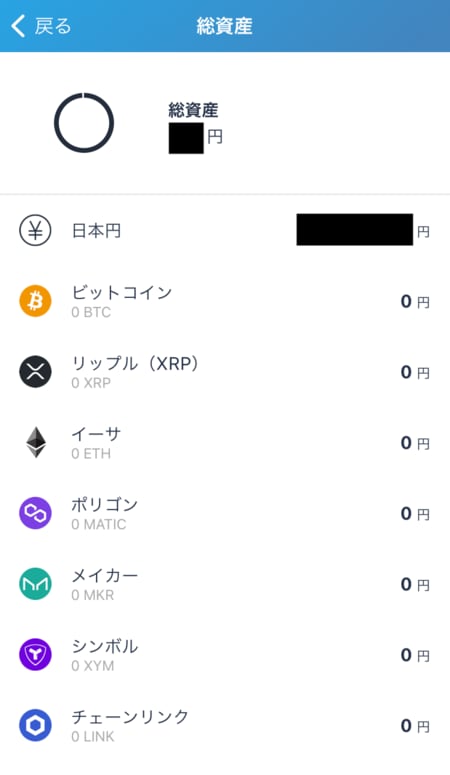
■評価損益
指定した期間での資産増減を確認できます。通貨別の欄に表示されているのは、指定した期間の初日と比較した損益です。
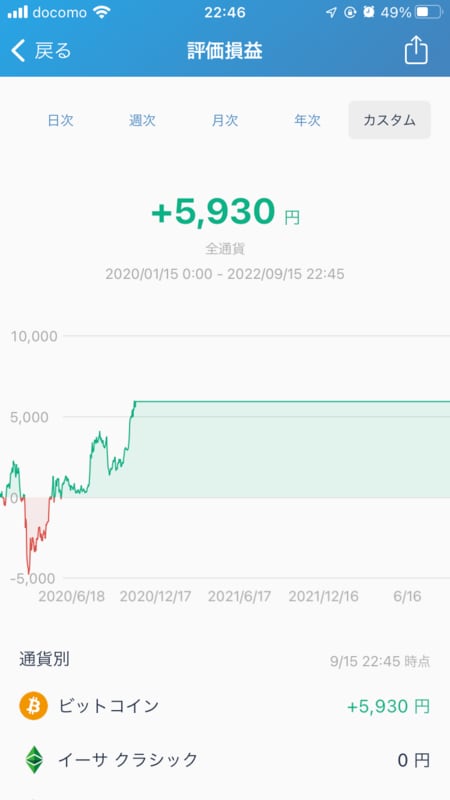
6.2. ビットフライヤーの利用でかかる手数料とは?
以下はビットフライヤーの手数料の一覧です。
■アカウント手数料
|
口座開設/維持手数料 |
無料 |
■日本円入金手数料
|
クイック入金 |
住信SBIネット銀行:無料 住信SBIネット銀行以外:330円 |
|
振込入金 |
振込元各金融機関所定の手数料 |
■日本円出金手数料
|
三井住友銀行 |
200〜440円 |
|
三井住友銀行以外 |
550〜770円 |
■売買手数料等
|
販売所 |
無料 |
|
ビットコイン簡単取引所 |
約定数量×0.01~0.15% |
|
bitFlyer Lightning現物 |
約定数量×0.01~0.2% |
|
Lightning FX/Futures |
売買手数料:無料 スワップポイント:(建玉金額の絶対値×0.04%/日)の合計 |
7. まとめ
本記事では、ビットフライヤーの使い方について解説しました。
ビットフライヤーは初心者でも使いやすい「販売所」「取引所」だけでなく、上級者向けの「bitFlyer Lightning」や、積立投資、友達招待など取引以外で仮想通貨投資を始められるサービスも充実しています。
自分のスタイルに合わせて活用しましょう。

